
Son güncelleme tarihi

Evde meşgulken, Alexa cihazınızın yanıt vermemesi can sıkıcı olabilir. İşte Alexa'nızla ilgili buna benzer sorunları çözmenin altı yolu.
sahibi misin Alexa cihazı onunla konuştuğunda cevap vermiyor mu? Veya bir yanıt alırsanız, bunun yardımcı olamayacağını söylemek kolay mı?
Alexa cihazınızın yanıt vermemesinin birkaç nedeni vardır. Ancak, iyi haber şu ki, cihazınızı yeniden çalışır duruma getirmek için bazı basit sorun giderme ipuçlarını deneyebilirsiniz.
Aşağıda, Alexa cihazınız yanıt vermiyorsa ne yapacağınızı göstereceğiz. Düzeltmelerin çoğu basittir, ancak diğerleri telefonunuzdaki Alexa uygulaması aracılığıyla çalışmayı gerektirir.
1. Alexa Cihazınızı Güç Döngüsü Yapın
Yapmanız gereken bir numaralı şey, Alexa cihazının internete bağlı olduğundan ve düzgün çalıştığından emin olmaktır. Cihazın Wi-Fi sinyalinizi düşürmesinin birçok nedeni vardır ve cihazdaki diğer sorunlar sorunlara neden olabilir. Ancak yeniden çevrimiçi hale getirmek, başlamak için genellikle kolay bir adımdır.
Başlamak için ilk yer, cihazı açıp kapatmaktır (yeniden başlatmak). Güç kablosunu Echo cihazınızın arkasından çıkarın, 10 saniye bekleyin ve tekrar takın. Cihaz sıfırlanıp Wi-Fi'nize bağlanırken bekleyin ve yanıt verip vermediğine bakın.
Cihazın ışık çemberlerinin rengi etrafında döndüğünde cihazın hala sıfırlandığını anlayacaksınız. Ayrıca Alexa, yeniden başlatmanın ardından cihaza bağlı olarak tekrar çevrimiçi olduğunu size bildiren bir şeyler söyleyebilir.

2. Alexa Cihazınızdaki Mikrofonu Kontrol Edin
Alexa'nın size yanıt vermemesinin bir başka nedeni de sizi duyamamasıdır. Mikrofonun açık olduğundan ve sessize alınmadığından emin olun. Devre dışı bıraktıysanız, mavi yerine sabit bir kırmızı ışık halkası veya çubuk göreceksiniz.
Not: Ayrıca cihazdan çok uzaktaysanız sizi duymayabilir, bu nedenle Alexa'nın sorgunuza yanıt vermediğini doğrulamak için yaklaşın.
basın Mikrofon etkinleştirmek (sesini açmak) ve çalışıp çalışmadığını görmek için cihazın üst kısmındaki düğme.

Sessiz bir Yankı Noktası örneği.
3. Wi-Fi Bağlantısı Sinyal Gücünü Kontrol Edin
Alexa cihazı iyi bir Wi-Fi bağlantısı alamıyorsa, yanıt vermemek de dahil olmak üzere birçok soruna neden olabilir. 1. adımda gösterilen yeniden başlatma sorunu çözmezse, telefonunuzdaki Alexa uygulamasından daha fazla iş yapabilirsiniz.
Telefonunuzun ve Alexa cihazınızın aynı ağda olduğundan emin olun. Alexa uygulamasına girdiğinizde, aynı ağda değilse çalışmaz.
Alexa cihazınızı tekrar çevrimiçi hale getirmek için şu adımları kullanın:
- Başlat Alexa uygulaması senin üzerinde Android veya iPhone ve henüz yapmadıysanız oturum açın.
- Şu yöne rotayı ayarla Cihaz ayarları ve dokunun Wi-Fi Ağı menüden.
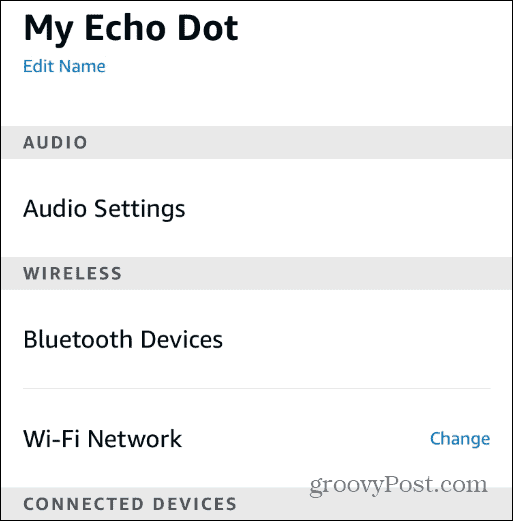
- Şimdi, ekrandaki talimatları izleyin. Alexa cihazınızı takmanız gerekiyor Kurulum modu ışık turuncuya dönene kadar işlem düğmesini 15 saniye basılı tutarak.
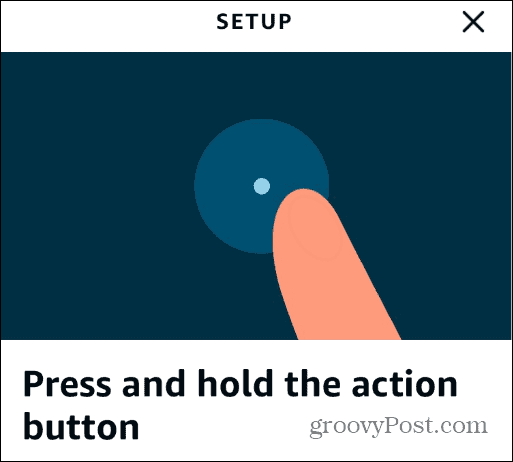
- Cihaz içeri girdikten sonra Kurulum modu, ekrandaki talimatlara devam edin ve doğru Wi-Fi ağına bağlandığınızdan emin olun.
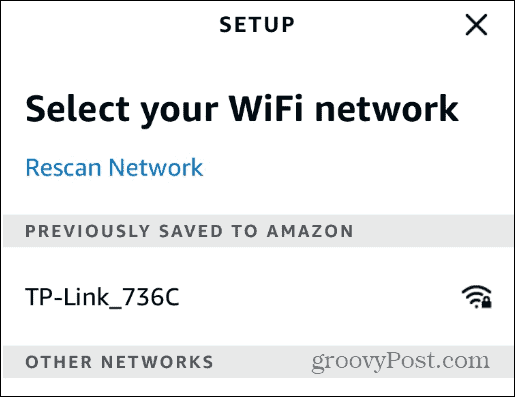
- Doğru ağa bağlandığınızda, Alexa size yanıt vermelidir.
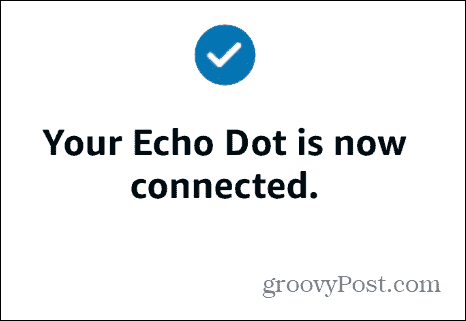
Bağlanmazsa Wi-Fi şifrenizi doğrulayın, Alexa cihazını yönlendiriciye yaklaştırın ve Alexa'nın yanıt verip vermediğine bakın. Bundan sonra, Alexa'nın yanıt verip vermediğini görmek için Alexa cihaz kurulum sihirbazını tekrar çalıştırın.
4. Alexa Cihazınızla Açıkça Konuşun
Mırıldanıyorsanız veya yeterince yüksek sesle konuşmuyorsanız, Alexa yanıt vermeyebilir. gözden geçirebilirsiniz Alexa ses geçmişi Alexa'nın ne duyduğunu kontrol etmek için.
Talimatlar net değilse, bunları her zaman tekrarlayabilirsiniz.
Alexa sesli komut geçmişinizi bulmak için:
- Telefonunuzda Alexa uygulamasını başlatın ve henüz yapmadıysanız oturum açın.
- Tıkla Daha (hamburger menüsü) sağ alt köşedeki düğmesine basın ve Ayarlar.
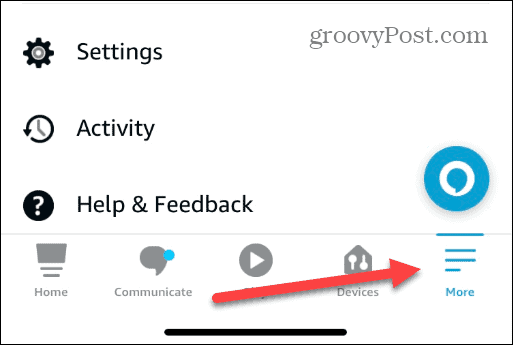
- Aşağı kaydırın ve seçin Alexa Gizlilik menüden.
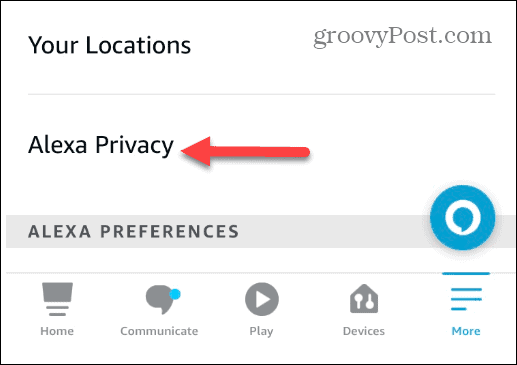
- seçin Ses Geçmişini İnceleyin menüden bölüm.

- Sesli komutlarınızı ve Alexa'nın yanıtlarını kaydırın ve eşleşip eşleşmediğine bakın.
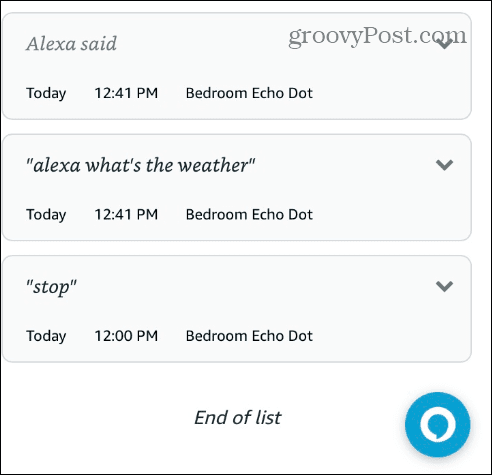
Alexa sizi duymazsa net bir şekilde konuştuğunuzdan ve yakında ve işitme mesafesi içinde olduğunuzdan emin olun.
5. Alexa Cihazınızı Değiştirin Wake Word
Alexa cihazınız yanıt vermiyorsa, kullandığınızdan farklı bir uyandırma sözcüğü bekliyor olabilir. Örneğin, eğer uyandırma kelimesini değiştir "Yankı" veya "Bilgisayar" a ve "Alexa" kullanıyorsunuz, yanıt vermeyecek.
Telefonunuzda Alexa uygulamasını başlatın ve Ayarlar'ı açın. Cihazınızı seçin ve şuraya gidin: Uyandırma Kelimesi bölüm. Orada, doğru uyandırma kelimesini kullandığınızı doğrulayabilirsiniz.
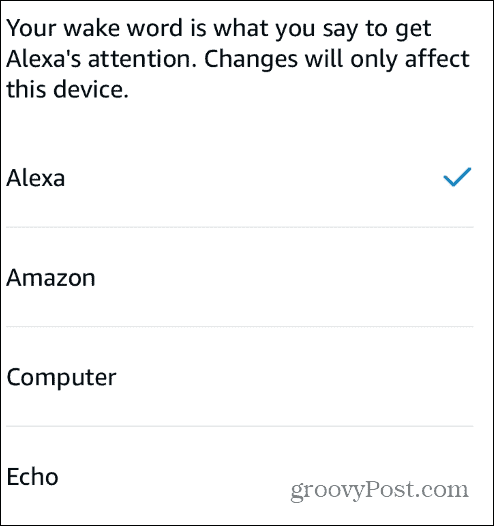
6. Alexa Cihazınızı Güncelleyin
Alexa cihazınız yanıt vermiyorsa, en son cihaz güncellemelerine sahip olduğunuzdan emin olmak isteyeceksiniz. Alexa cihazınızı manuel olarak kontrol etmek ve güncellemek için uygulama ayarlarını açın ve aşağı kaydırın. Hakkında bölüm.
not edin Cihaz Yazılım Sürümü. Bir tarayıcı açın ve şu adrese gidin: Alexa Yazılım Sürümleri ve sürümünüz sayfada listelenenden daha düşükse, cihazınızın sesini kapatın ve yazılım güncellemesini bekleyin.
Güncellemeyi almasının 30 dakika kadar sürebileceğini unutmayın, bu nedenle fareyi bıraktığınızda sesini kapatmak isteyebilirsiniz. Cihazın sesini kapatmak, cihazın meşgul olmamasını ve Amazon'un gönderdiği güncellemeleri alabilmesini sağlar.

Yanıt Vermeyen Alexa Cihazı Nasıl Onarılır
Yanıt vermeyen bir Alexa cihazı, meşgul olduğunuzda ve soracak basit bir sorunuz veya harekete geçmek istediğiniz talimatınız olduğunda can sıkıcıdır. Neyse ki, yukarıdaki adımları kullanmak, Alexa'nız yanıt vermiyorsa tekrar çalışır duruma gelmesine yardımcı olacaktır.
Alexa ile olabilecek başka sorunlar da var. Örneğin, cihazdan gelen ses net değilse, Alexa boğuk sesleri düzeltin. Ayrıca, düzeltmek isteyeceksiniz Alexa rutinleri çalışmıyor veya bir Alexa akıllı priz yanıt vermiyor.
Alexa her zaman beklendiği gibi çalışmasa da yapabileceğiniz ilginç şeyler var. Alexa davetsiz misafir uyarısı kurun veya Alexa ile bir Roku'yu kontrol edin.
Windows 11 Ürün Anahtarınızı Nasıl Bulursunuz?
Windows 11 ürün anahtarınızı aktarmanız veya yalnızca işletim sistemini temiz bir şekilde yüklemek için ihtiyacınız varsa,...
Google Chrome Önbelleği, Çerezler ve Tarama Geçmişi Nasıl Temizlenir
Chrome, çevrimiçi tarayıcı performansınızı optimize etmek için göz atma geçmişinizi, önbelleğinizi ve çerezlerinizi depolama konusunda mükemmel bir iş çıkarıyor. Onun nasıl...
Mağaza İçi Fiyat Eşleştirme: Mağazada Alışveriş Yaparken Çevrimiçi Fiyatlar Nasıl Alınır?
Mağazadan satın almak, daha yüksek fiyatlar ödemeniz gerektiği anlamına gelmez. Fiyat eşleştirme garantileri sayesinde, Türkiye'de yapacağınız alışverişlerde online indirimler...



